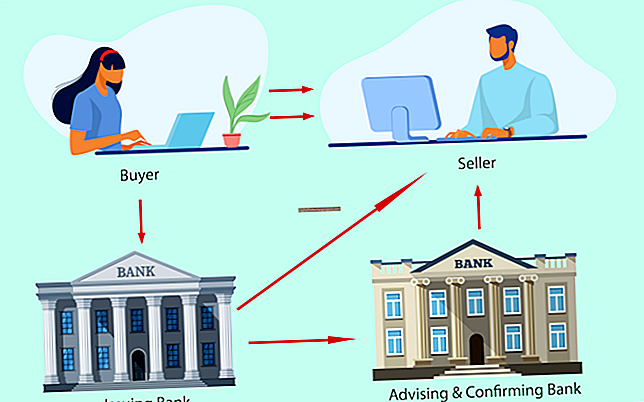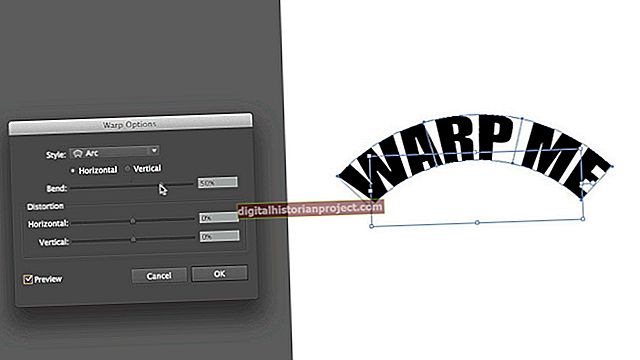IPhone cho phép bạn cập nhật các ứng dụng bạn sử dụng cho doanh nghiệp của mình trên thiết bị qua Wi-Fi hoặc nhà cung cấp dịch vụ điện thoại di động, nhưng bạn cũng có thể cập nhật chúng qua phần mềm iTunes trên máy tính văn phòng của mình. Cập nhật ứng dụng iPhone qua iTunes giúp quy trình rõ ràng hơn vì bạn có thể xem thông tin ứng dụng trên toàn màn hình máy tính trước khi quyết định có tiếp tục hay không. Bạn có thể chấp nhận tất cả các bản cập nhật có sẵn cùng một lúc hoặc chỉ lấy từng bản một.
1
Khởi động iTunes trên máy tính của bạn và kết nối iPhone của bạn với cổng USB 2.0 có sẵn thông qua cáp kết nối đế cắm của Apple.
2
Nhấp vào "Ứng dụng" trong phần Thư viện của thanh bên trong iTunes. Điều này hiển thị tất cả các ứng dụng đã mua của bạn.
3
Nhấp vào liên kết "Bản cập nhật có sẵn" nếu một bản cập nhật xuất hiện. Nếu không có liên kết nào như vậy xuất hiện, không có ứng dụng iPhone nào của bạn cần được cập nhật.
4
Nhấp vào "Tải xuống tất cả các bản cập nhật miễn phí" nếu bạn muốn cập nhật tất cả các ứng dụng của mình cùng một lúc. Nếu bạn đã đăng nhập, các bản cập nhật sẽ bắt đầu tải xuống máy tính của bạn. Nếu bạn chưa đăng nhập, hãy nhập ID Apple và mật khẩu của bạn và nhấp vào "Nhận". Chờ tất cả các bản cập nhật hoàn tất tải xuống trước khi chuyển sang bước tiếp theo.
5
Nhấp vào liên kết "Nhận Cập nhật" bên cạnh bất kỳ ứng dụng riêng lẻ nào bạn muốn cập nhật. Chờ bản cập nhật hoàn tất quá trình tải xuống trước khi chuyển sang bước tiếp theo.
6
Nhấp vào tên iPhone của bạn ở thanh bên trái, sau đó nhấp vào "Đồng bộ hóa" để chuyển các ứng dụng đã cập nhật sang iPhone của bạn.